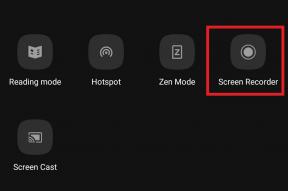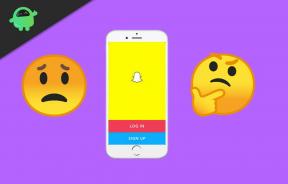Hvordan fikse Galtvorts arvetekstur som ikke lastes inn i spillet
Miscellanea / / April 29, 2023
Galtvorts arv er et nylig utgitt rollespill i åpen verden action RPG satt i trollmannsverdenen basert på Harry Potter-romanene. Avalanche Software og Warner Bros. Spill har gjort en enorm jobb med denne tittelen, der spillere kan ta kontroll over handlingen og kan føre til deres eventyr. Etter å ha installert spillet, møter noen spillere Galtvort-arven tekstur lastes ikke inn problem i spillet på PC-en.

Sideinnhold
-
Hvordan fikse Galtvorts arvetekstur som ikke lastes inn i spillet
- 1. Slå av Nvidia DLSS-modus
- 2. Juster synsfeltet
- 3. Bruk DX11
- 4. Juster teksturinnstillinger
- 5. Øk det virtuelle minnet
- 6. Bekreft og reparer spillfiler
Hvordan fikse Galtvorts arvetekstur som ikke lastes inn i spillet
Vi bør også si at Hogwarts Legacy-spillet nylig har mottatt en ny oppdatering som resulterte i disse problemene, og utviklere anbefaler fans å ikke gå inn i det akkurat nå. Vi forventer at utviklere kommer med et par oppdateringer. Men inntil da må vi vente på det og prøve å fikse det aktuelle problemet manuelt. Nå, uten å kaste bort mer tid, la oss hoppe inn i det.
1. Slå av Nvidia DLSS-modus
Slike grafiske problemer kan være forårsaket på grunn av NVIDIAs DLSS-funksjon. Sørg for å slå den av i Display-delen av innstillingsmenyen i spillet for å redusere grafiske feil eller synlighetsproblemer osv. Men hvis DLSS-modusen ikke er synlig i menyen, kan du endre spillets .ini-fil.
Les også
Fix: Galtvorts arv bruker ikke GPU
Løsning: Galtvorts arverobotstemmefeil
Hvor mye GB-størrelse i Galtvorts arv?
Hvordan fikse Galtvort-problemet med kompilering av Shaders
Hvordan fikse Galtvorts arvekarakter fallende feil
Hvordan fikse Galtvorts arvefeil om beryktede fiender
2. Juster synsfeltet
Vel, å øke synsfeltet (FOV) vil øke FPS-antallet drastisk, og forbedre de grafiske problemene. Alternativet Synsfelt finner du i Galtvorts Legacy-spillinnstillinger-menyen. Bare dra glidebryteren i henhold til maskinvareytelsen for å sjekke hvilken innstilling som passer perfekt for spillet ditt. I mellomtiden bør du også sette andre grafiske innstillinger til lav eller middels, noe som kan redusere grafiske feil eller problemer med teksturlasting.
Annonser
Hvis ikke et slikt alternativ er tilgjengelig, kan du justere andre visuelle innstillinger fra menyen i spillet, for eksempel skyggeeffekter, kantutjevnelse og mer.
Les også
Fix: Galtvorts arv endrer ikke oppløsning eller fullskjerm/kantløst vindu fungerer ikke
3. Bruk DX11
Annonse
Det er også verdt å anbefale å spille Galtvort-spillet på din Windows-PC ved å bruke DirectX 11 (DX11)-versjonen i stedet for DirectX 12. Hvis du bruker Steam, kan du følge trinnene nedenfor:
- Åpne Steam-klienten > Gå til BIBLIOTEK.
- Finn og Høyreklikk på Galtvorts arv spill.
- Klikk på Egenskaper > Velg GENERELL fra menyen i venstre rute > Type -dx11 under Startalternativer.
- Gå nå tilbake og start spillet. Hvis du blir bedt om det, klikker du på alternativknappen ved siden av Spill-alternativet til Galtvort.
4. Juster teksturinnstillinger
Du kan også justere teksturinnstillingene i spillet fra spillmenyen ved å følge trinnene nedenfor:
- Åpne Damp launcher > Gå til Bibliotek > Klikk på Galtvorts arv fra venstre rute.
- Klikk på Spille for å starte spillet > Når du er inne i spillet, klikk på Innstillinger.
- Gå til Vise > Sett Teksturer til Episk > Sett Texture Streaming Poolsize til 7000.
- Hvis den allerede er satt til 7000, reduser den til 2000 og sett den igjen til 7000 for å endre effekter.
Nå bør Hogwarts Legacy-spillets teksturer og grafikkkvalitet forbedres mye.
Les også
Reparer: Galtvorts Legacy DirectX-feil
Hvordan fikse Galtvorts Legacy Merlin Trials-feil
5. Øk det virtuelle minnet
Du bør prøve å øke det virtuelle minnet på PC-en for å se etter problemet og om det er løst eller ikke. Noen ganger kan mangel på ledig minne på systemet forårsake slike problemer. Å gjøre slik:
- Klikk på Start meny > Klikk på Kontrollpanel.
- Klikk på Ytelse og Vedlikehold > Gå til System.
- Fra Avansert fanen, klikk på Innstillinger under Opptreden.
- På Avansert fanen, klikk på Endring under Virtuell hukommelse.
- Under Kjøre [Volumetikett], klikk på stasjonen som inneholder personsøkingsfilen du vil endre.
- Under Personsøkerfilstørrelse for den valgte stasjonen, klikk på Systemadministrert størrelse > Klikk på Sett.
- Hvis dette alternativet ikke har blitt flagget tidligere, start PC-en på nytt etter å ha flagget det.
- Hvis systemets personsøkerfilstørrelse brukes til å være systemadministrert, så under Personsøkerfilstørrelse for valgt stasjon, klikk på Tilpasset størrelse.
- Skriv nå inn en ny personsøkerfilstørrelse i megabyte i Opprinnelig størrelse (MB) eller Maksimal størrelse (MB) eske.
- Klikk til slutt på Sett > Start PC-en på nytt for å bruke endringer.
6. Bekreft og reparer spillfiler
Hvis spillfiler på en eller annen måte er ødelagt eller mangler, sørg for å utføre denne metoden for å reparere spillfiler.
For Steam:
- Lansering Damp > Klikk på Bibliotek.
- Høyreklikk på Galtvorts arv fra listen over installerte spill.
- Nå, klikk på Egenskaper > Gå til Lokale filer.
- Klikk på Bekreft integriteten til spillfiler.
- Du må vente på prosessen til den er fullført.
- Når du er ferdig, starter du bare datamaskinen på nytt.
For Epic Games Launcher:
- Åpne Epic Games Launcher > Gå til din Bibliotek.
- Klikk på ikon med tre prikker ved siden av Galtvorts arv.
- Klikk Bekrefte > Vent til reparasjonsprosessen er fullført.
- Når du er ferdig, start PC-en på nytt for å bruke endringer.
Det er det, folkens. Vi antar at denne veiledningen var nyttig for deg. For ytterligere spørsmål kan du kommentere nedenfor.